很多人都遇到过 Apple音乐无法在Mac上运行。 当您从iPhone或iPad导入歌曲并尝试在计算机上播放时会发生这种情况。 通过授权您的计算机可以解决丢失带有数字版权管理的歌曲或名称。

问题还源于 iTunes 首选项设置、软件故障以及未选择所需选项。 消除错误,清除垃圾,优化您的机器,并避免 系统耗尽应用程序内存 在处理具有大量标题的海量库时呈现快速性能。
本文将向您介绍Mac用户,Apple支持和可靠来源的有效技巧,以解决此问题。
内容: 第1部分。苹果音乐的基本知识不在iTunes中出现第2部分。Apple音乐无法在iTunes中加载文件的技术第3部分。其他解决Apple Music无法在Mac上运行的解决方案
人们还阅读:如何解决AirDrop无法在Mac上运行的最佳方法如何解决在Mac上无法正常工作的卷?重复音乐卸妆:帮助您释放更多容量
第1部分。苹果音乐的基本知识不在iTunes中出现
1.损坏的iTunes和音乐收藏
使用iPhone或iPad订阅Apple Music的用户可能会遇到Apple Music未出现在iTunes中的问题。 您必须在iTunes首选项列表中勾选特定框。 在某些情况下,来自第三方应用程序的轻微软件故障和Mac上损坏的文件会阻止Apple Music出现在iTunes上。

不必要的数据逐渐在Mac上建立,占用内存和存储空间。 iMyMac PowerMyMac 为了将计算机打造成薄荷状态,我们已经树立了可靠性的名称。 与其竞争对手不同,此应用程序不会干扰Mac的内置安全性。 更好的是,这款多工具拥有性能监视器,内存检索器,应用卸载程序和智能扫描算法,可实现全方位维护。
PowerMyMac提供了最简单的方法来清理iTunes库,只需单击几下即可整理和整理音乐收藏。 它可以识别没有源文件的重复或音乐,让您可以选择擦除前的预览。 不管是什么原因,此iTunes清理工具都会清除软件故障,并且您的音乐应在Mac上显示。
2. Mac省略某些歌曲或其名称显示为灰色文本
正如刚才提到的, 数字管理权 (DRM)可能导致遗漏或歌曲名称具有灰色文本。 必须授权您的计算机播放歌曲。
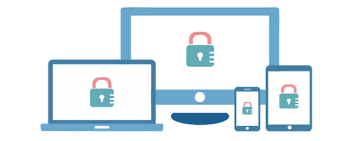
授权后,选择 文件>库 在屏幕顶部或iTunes窗口的菜单中更新iCloud音乐库。 对于具有灰色文本的同步文件,请打开计算机上的iCloud音乐库以更新库。 你的歌应该现在出现。
你需要一个活跃的Apple Music帐户来完成这个技巧。 否则,如果问题仍然存在或者您收到错误消息提示,请尝试以下其他黑客攻击。
第2部分。Apple音乐无法在iTunes中加载文件的技术
1.取消选中系统偏好设置> App Store
当您点击“浏览”等选项时,Apple音乐可能无法在iTunes中加载。 有时,页面保持冻结白色,缺少部分。 请按照以下步骤解决问题:
- 正式上线 通过在Dock中点击iTunes,在Mac上安装iTunes。
- 接下来, 选择 顶部菜单栏中的iTunes选项卡,然后单击下拉选项中的首选项。
- 在首选项栏上,选择 常规选项卡。 接下来,选中Show Apple Music Features附近的小方框,然后单击确定以保存iTunes的首选项。
- 如果您已选择“显示Apple音乐功能”,Apple Music不会显示iTunes, 取消选中 盒子然后点击确定。
- 选择上方菜单栏中的iTunes选项卡,然后单击 偏爱 在下拉菜单中。
- 从首选项屏幕点击常规选项卡,查看显示Apple音乐功能和 单击确定.
2.苹果音乐订阅
验证您的Apple Music订阅是否已启用。 您可能希望查看,更改或取消Apple Store中的订阅或Mac上的iTunes以消除相关问题。
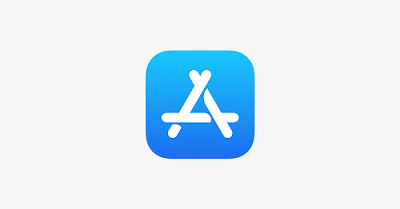
Apple Store
- 在Mac上启动Apple Store应用程序,然后单击侧栏底部的Apple ID。
- 点击 首页 窗口上边缘的信息。
- 在“帐户信息”页面中,浏览到“管理”区域。 点击 物业出租 在订阅的权利。
- 使用菜单管理您的订阅。 您可以选择其他订阅,或点击取消订阅撤消。 取消后,订阅将在您的持续结算周期结束时结束。
3。 iTunes的
- 启动iTunes并转到屏幕顶部或iTunes窗口的菜单。 选择 帐户>查看我的帐户.
- 登录您的帐户并单击 查看账户.
- 从“帐户信息”中,转到“设置”面板。 点击 物业出租 在订阅的右侧。
- 使用菜单管理订阅,如上面的步骤4中所述。
第3部分。其他解决Apple Music无法在Mac上运行的解决方案
在Mac上强制退出应用程序
尝试在Mac上强制退出iTunes,以检查下次打开应用时行为是否会发生变化。 按照步骤操作 如何强制应用程序退出Mac - Apple支持。 如果Mac上的iTunes没有响应而您无法正常关闭,则使用强制退出将完成此任务。

降级iTunes
一些用户诉诸于卸载 iTunes 和降级,因为这适用于大多数计算机。 关闭 iTunes; 启动终端和 sudo rm -r /Applications/iTunes.app. 从 Finder 中,选择 转到>首页 并滚动到 音乐> iTunes。 Obliterate iTunes Library.itl。 从Apple下载并安装最新的iTunes版本。 隐藏最近的iTunes更新以避免意外操作。 隐藏更新以阻止其他用户重置它的任何尝试。
终端应用程序
打开终端,粘贴 sudo rm -r /Applications/iTunes.app 如果提示输入密码,请登录管理员帐户以运行它。 终端命令完成后,iTunes 将从您的注册表中消失。 安装旧版本的 iTunes; 启动它看看这个技巧是否有效。
结语
Apple为用户提供了管理翻录文件的选项,订阅超过50百万首歌曲的流媒体音乐服务并购买歌曲。 通过上述技巧和窍门,您可以简化iTunes和Apple Music不能正常使用Mac。 它应该在没有战斗的情况下消失。
修补系统首选项和运行清理工具可以解决软件问题或iTunes错误,从而阻止Apple Music反映在Mac上。 如果Mac的老化迹象开始突然出现或让它感觉迟钝,它会派上用场。
你在同一条船上吗? 如果您已经解决Apple Music无法在iTunes中工作,请在下面的评论中给我们留言。



